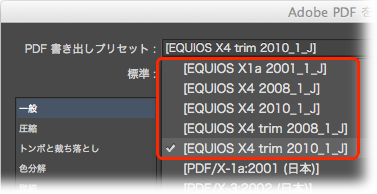出力の手引きWeb[2013年]
2013年05月16日 | Adobe Creative Cloud (3) - [Illustrator CC] 分版プレビュー
■分版プレビューの概要
Illustrator CCでは、分版プレビューの機能が拡張されており、実際に使用されている特色のみが表示される様に限定できるようになっています。この機能はオーバープリントプレビューがOnの場合にのみ選択できます。
■使わない特色の整理
自動的に使用されていない特色を削除することは出来ませんが、その作業の手助けにはなる機能です。
出力の際には、使われていないあるいは本来プロセスで出力したい特色を整理しておく事が必要です。
出力前に、この機能を利用して意図通りの特色のみが使用されているまたは全く使用されていないことを確認しておきましょう。
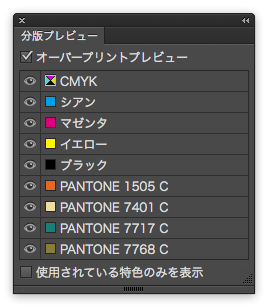
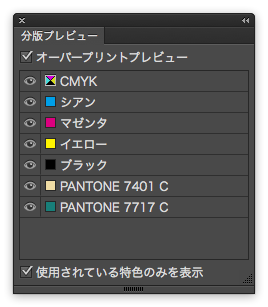
この機能は「白のせ破棄」よりもさらに地味ですが、確かに便利です。

2013年05月08日 | Adobe Creative Cloud (2) - [Illustrator CC] 白のオーバープリント対応
いわもとぶろぐで紹介された、Illustrator CCにおける印刷業界向け新機能である、白のオーバープリント対応について、こちらでは詳しくご紹介します。
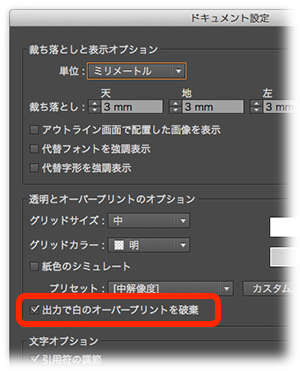 Illustrator CC (17.0)では、白のオーバープリントに対する改善が行われています。白ノセがなくなれば、どうでもいい情報なのですが…
Illustrator CC (17.0)では、白のオーバープリントに対する改善が行われています。白ノセがなくなれば、どうでもいい情報なのですが…
この改善によって、データ書き出し時に白のオーバープリント属性を解除してデータを保存することができる様になります。
編集中のデータ上では、白のオーバープリント属性が残っているので、その点を留意しておく必要はありますが、たくさんの事故の原因になっていた白ノセ問題の解消には役立つと思われます。
■設定方法
白のオーバープリント属性を破棄する設定は2箇所にあります。
「ドキュメント設定」→「出力で白のオーバープリントを破棄」
この設定によって、EPSやPDFの書き出し時に、データ上の白のオーバープリント属性を破棄して保存されます。
「プリント」→「白のオーバープリントを破棄」
プリントダイアログでの設定は、ドキュメント設定とは別に設定します。ドキュメント設定で「出力で白のオーバープリントを破棄」が設定されていなくても、プリントダイアログで設定する事で、PostScriptプリンタへの出力時に白のオーバープリント属性が破棄されます。
あくまでも、書き出し時の処理なので、元の編集データ上の白のオーバープリント属性がなくなった訳ではありません。
■Illustratorネイティブでの挙動
Illustratorネイティブの場合のこの機能の挙動について説明します。
 Illustratorネイティブ「.ai」形式でInDesignに貼る場合、保存オプションで「PDF互換ファイルを作成」を指定します。
Illustratorネイティブ「.ai」形式でInDesignに貼る場合、保存オプションで「PDF互換ファイルを作成」を指定します。
この設定で生成される.aiファイルは、1つのファイルの内部に以下の2つの形式のデータが含まれています。
・Illustratorネイティブ情報
・PDF互換データ (でもこのままRIPに通さないで!)
ファイルの構造は完全にPDF形式であり、PDFのコメントとしてIllustratorネイティブ情報が記述されています。
このデータをIllustratorで開くとネイティブ情報の方が、InDesignに貼るとPDF互換データの方が読み込まれます。
「ドキュメント設定」の「出力で白のオーバープリントを破棄」がOnの場合、右図の用にIllustratorネイティブ部分には白ノセが活きた状態で、PDF互換データ上では白のオーバープリント属性が破棄された状態で一つのファイルとして保存されます。
■注意事項
どちらの設定もデフォルトでOn(白のオーバープリントを破棄)になっており、これは過去バージョンのIllustratorデータを開いてもOnになっているので、少なくとも以前のバージョンで間違って白ノセを設定してい て一部消えてるのになぜか校了しちゃっ たデータは、Illustrator CCのデフォルト設定では どちらが正しいかは別にして、校了の結果に対して 出力が変化します。
そして、その変化はIllustrator CCのオーバープリントプレビューでは確認できないので、「ドキュメント設定」を確認した上で、最終生成されたPDFをAcrobatで開いて確認する事で、この機能による変化に気付く事ができます。
保存時に破棄するより「白へのオーバープリントは設定できない」という対応の方がいいと思うけど?
[第15版] [オーバープリント] [Illustrator] [解説追加] | 固定リンク|
2013年05月07日 | Adobe Creative Cloud (1) - 発表
■Adobe Creative Cloud:2013年6月17日(月)発売 お客様へ - アドビからのメッセージ・プレスリリース(PDF: 664Kbyte)
新たに発表されたAdobe Creative Cloudに関して、当社ではAdobeと協力して出力検証を進めています。
出力の手引きWebでは、特に出力に関係の深いと考えられる変更点について解説していきます。
新機能や特徴などは、Adobeのサイト情報をご参照下さい。
 本日、Adobe Creative Suiteの次期バージョンがCS7という名前ではなくAdobe Creative Cloudの一部として統合されることが発表されました。Illustratorを例に見ると、名称としてはIllustrator CCとなっており、保存ダイアログなどではIllustrator CC (17.0)と記述されています。InDesign CCはバージョン9.0に相当します。
本日、Adobe Creative Suiteの次期バージョンがCS7という名前ではなくAdobe Creative Cloudの一部として統合されることが発表されました。Illustratorを例に見ると、名称としてはIllustrator CCとなっており、保存ダイアログなどではIllustrator CC (17.0)と記述されています。InDesign CCはバージョン9.0に相当します。
パーケージでの販売は行われず、全てCreative Cloudを導入して使う製品になります。
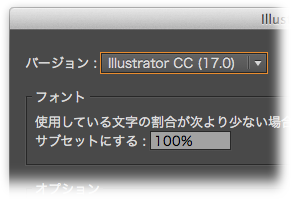
■EQUIOS / Trueflowでの基本的な出力
・「Trueflow印刷ユーティリティ」として配布している各種設定ファイルは、Adobe CS6までと同様に使えます。
この設定でEQUIOS / Trueflow共に検証しています。
・手順も「EQUIOS / Trueflow出力の手引き 第15版」のCS5と同じ手順で、CS6、CCも使う事ができます。
主要な内容に変更はありませんが、バージョン番号追記などのマイナーな改訂を予定しています。
・ダイレクトに書き出したPDF/X-4と、EQUIOS / Trueflow(最新PDF処理)を組み合わせてお使いください。
■今後の解説記事の予定
このAdobe Creative Cloudに関して、今後以下の解説記事を予定しています。追加・変更の可能性があります。ご了承ください。
・[Illustrator CC] 白のオーバープリント対応
・[Illustrator CC] パターンブラシでのコーナー自動作成機能
など

2013年04月18日 | DTPの勉強会(東京&大阪)に参加します
5月25日(土)東京と、6月1日(土)に大阪で、DTPの勉強会に参加します。(事前の申し込みが必要です)
両方とも4月6日(土)に開催された【DTPの勉強会 特別編・第3回】と同じ内容になります。
最新情報はリンク先のWebサイトをご参照下さい。
 ■DTPの勉強会 特別編・第3.2回 (3回の再演で3.2回)
■DTPの勉強会 特別編・第3.2回 (3回の再演で3.2回)
主催:DTPの勉強会 (東京)
日時:2013年5月25日(土)(13:00 : open) 13:30~16:50
受け付け開始:4月23日(火)14:00~
場所:エッサム神田 ホール 301・多目的ホール
タイトル:制作者のための「正しく刷れる」データ制作のポイント
 ■第13回勉強会
■第13回勉強会
主催:大阪DTPの勉強部屋
日時:2013年6月1日(土)(13:00 : open) 14:00~17:30
受け付け開始:5月1日(水)00:00~
場所:クリエイティブネットワークセンター大阪メビック扇町 交流スペース(会議室)
タイトル:制作者のための「正しく刷れる」データ制作のポイント
東京、大阪とも同じ内容です。安全なデータの作り方や、事故になりやすい事例を、発生原理を交えて、多数紹介します。当社のお客様だけでなく、多くのデザイナー・制作者の方々の参加もお待ちしております。

2013年03月27日 | 「Trueflow印刷ユーティリティ」は「EQUIOS印刷ユーティリティ」に変わります
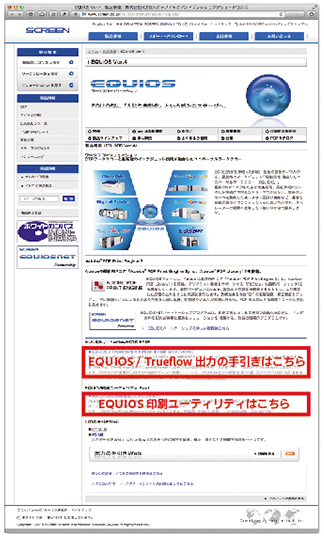 ■概要
■概要
EQUIOSやTrueflowに最適化した出力を行う為の設定ファイルをまとめて公開している「Trueflow印刷ユーティリティ」の名称を「EQUIOS印刷ユーティリティ」に変更すると共に、新たな設定ファイルを追加します。
ファイル名の変更とトンボ有りのバリエーションが増えるだけなので、引き続きTrueflowも共通の設定で使えます。
■アドビシステムズから推奨
アドビシステムズが主催する印刷業界意見交換会の第2回でのご意見から、今回印刷ユーティリティについてトンボ付きのバリエーションを追加することになりました。
アドビシステムズは、今回の推奨のサポートのためにドキュメント 間違いのない入稿データ作り[PDF書き出しプリセット設定]を公開しています。当社のお客様にはこれに加えて従来の印刷ユーティリティと同等のサポートを行います。
■ダウンロードとインストール、詳細説明
ダウンロードはEQUIOSあるいはTrueflow SEの製品紹介ページから行う事ができます。
・EQUIOS
・Trueflow SE
インストールと詳細説明については、PDFで公開している「EQUIOS / Trueflow出力の手引き」の「初期設定」の章をファイル名は読み替えて参照して下さい。
■2種類の設定ファイル
この「EQUIOS印刷ユーティリティ」には以下の2種類の設定ファイルが含まれます。
・PDF書き出しセットアップ - 5ファイル
・カラー設定ファイル - 2ファイル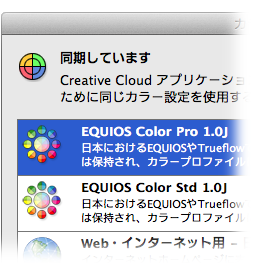
■カラー設定ファイル
カラー設定ファイルは以下の2ファイルのファイル名の変更のみです。
・Trueflow Color Std 1.0J.csf → EQUIOS Color Std 1.0J.csf
・Trueflow Color Pro 1.0J.csf → EQUIOS Color Pro 1.0J.csf
インストールすると、Bridgeにて右図の様に表示され、同期することで各々のアプリケーションでのカラー設定が統一されます。
■PDF書き出しセットアップ
PDF書き出しセットアップをインストールすると、PDF書き出しダイアログで、以下の様にプルダウンメニューから選択できるようになります。インストールされている全てのセットアップが表示されますが間違わずに選びましょう。
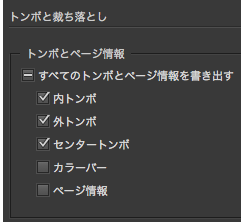
■トンボの設定について
今回、あらたに追加したトンボ付きの設定ファイルでは、この様に設定されています。Illustratorの場合で用紙サイズが大きくなる「カラーバー」と「ページ情報」は除外しています。
EQUIOSやTrueflowでは、データ上のTrimBoxを基準とした原点指定が行える(というかオススメな)ので、余白サイズに関わらず、正確な原点情報の取り込みが可能です。
■まとめ
設定ファイルの新旧のファイル名とその機能について下表にまとめました。特にトンボが不要な場合は、内容は全く同じなので、現状のTrueflow用の設定を入れ替えて頂く必要はありません。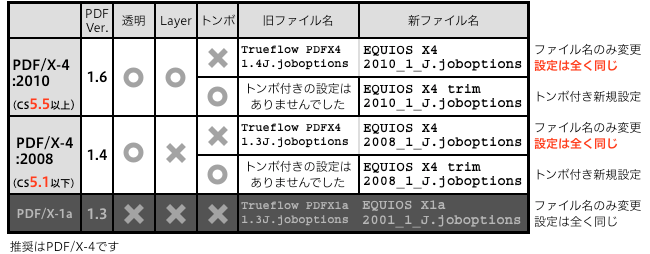
なお、今回よりPostScript書き出しに必要なセットアップファイルやPPDファイル、およびQuarkXPress関連のセットアップファイルは省略しましたが、必要な場合のために「Trueflow印刷ユーティリティ」も引き続き公開しています。
[第16版] [お知らせ] [情報更新] | 固定リンク|
2013年02月18日 | Page2013展 - 出力環境に依存しないデータ制作と出力の心得
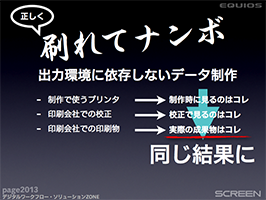 Page2013展のデジタルワークフロー・ソリューションZONEでの無料セミナー「刷れてナンボ! 出力環境に依存しないデータ制作と出力の心得」の内容について、主なポイントをご紹介致します。
Page2013展のデジタルワークフロー・ソリューションZONEでの無料セミナー「刷れてナンボ! 出力環境に依存しないデータ制作と出力の心得」の内容について、主なポイントをご紹介致します。
関連する出力の手引きWebの記事へのリンクも掲載していますので、併せてご参照下さい。
 ■はじめに
■はじめに
制作から最終の印刷までの出力環境はさまざまです。
どんなデザインも正しく印刷できて始めて商品になります。
正しく刷れてナンボ、とはそういう意味です。
出力環境が異なる事で、思わしくない結果になる、制作の意図が反映できない主な5つの原因について、解説します。
 ■オーバープリント
■オーバープリント
オーバープリントは、昔のオーバープリントプレビューがない時代と、現在のRIPでは若干解釈が異なる場合があります。
出力環境の違いで、出力が異なる原因について理解しましょう。
例えば、DeviceCMYKのグラデーションや画像に対するオーバープリントは、Illustrator 8時代以前では、可能な限りノセ表現される様にRIP側で実装されていましたが、現在のAdobe PDF Print EngineではPDFの規格に従いノセにはなりません。
2010年01月13日|Adobe PDF Print Engineでのオーバープリント(1) - 概要|![]()
 しかし、Adobe CS3以降ではグラデーションや画像に対してオーバープリント指定された場合、ノセにならないDeviceCMYKでは記述せず、ノセになるDeviceNで記述することで、ユーザーの期待=オーバープリントプレビューと実際の出力を一致させる様に動作します。
しかし、Adobe CS3以降ではグラデーションや画像に対してオーバープリント指定された場合、ノセにならないDeviceCMYKでは記述せず、ノセになるDeviceNで記述することで、ユーザーの期待=オーバープリントプレビューと実際の出力を一致させる様に動作します。
Adobe CS3以降では、この様にユーザーの期待とオーバープリントプレビューと最終出力を一致させるためのさまざまな工夫がされており、出力環境が、従来の仕様でも、PDFの規格通りでも同じ結果を得ることができます。
ここでスキップされたバージョンはオーバープリントプレビューと結果が一致しなかったり、きっついバグがあるので避けましょう…だからと言って「以前の形式」での保存もオススメできません。
2010年02月03日|Adobe PDF Print Engineでのオーバープリント(3) - DTPアプリケーションの挙動|![]()
 そして、今回は入稿の仕様書、指示書などに「ノセ活き」というチェックボックスを新たに設けることをご提案します。
そして、今回は入稿の仕様書、指示書などに「ノセ活き」というチェックボックスを新たに設けることをご提案します。
「ノセ活き」を指定すると言うことは、データ上のオーバープリント指定に責任を持つということです。しかし、この設定を使う事でさまざまなトラブルを未然に防ぐことができます。
この後で、このチェックがどの様に効くか説明していきます。
移行を少しでも進めるためには、良くも悪くもチェックを外す=「従来通り」という選択肢を残すことも重要ですよね。できる仕事からコツコツと。
ただ、「従来通り」はその「従来」が各社各様なので、まさに出力環境に依存する運用になります。
2010年01月13日|Adobe PDF Print Engineでのオーバープリント(1) - 概要|![]()
2010年01月15日|Adobe PDF Print Engineでのオーバープリント(2) - 技術詳細|![]()
2010年02月03日|Adobe PDF Print Engineでのオーバープリント(3) - DTPアプリケーションの挙動|![]()
2010年02月24日|Adobe PDF Print Engineでのオーバープリント(4) - 覚えておくべき事|![]()
2011年04月15日|Adobe PDF Print Engineでのオーバープリント(5) - 理論通りにならない事例|![]()
2011年04月19日|Adobe PDF Print Engineでのオーバープリント(6) - 番外編:DeviceGray|![]()
 ■透明効果
■透明効果
Adobe PDF Print Engineは透明の処理が得意なRIPです。しかし、透明の演算が、そうでないオブジェクトの演算と比べると遙かに複雑である事には変わりがありません。透明が複雑に関係することで、RIPの性能によっては正しく演算できなかったり、エラー終了してしまう可能性があります。
不必要な透明効果はできるだけ使わない方が、パフォーマンスも良く、軽く安定したデータになります。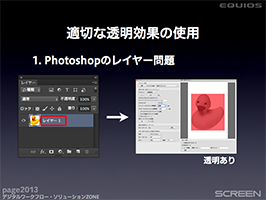 ●Photoshopのレイヤー問題
●Photoshopのレイヤー問題
Photoshopのレイヤーメニューで「背景」ではなく「レイヤー」と記載された場合、そのデータは透明オブジェクトとして認識されます。いわゆる透明度切り抜きなどで必要なケースを除いて、切り抜く必要のないデータはレイヤーを統合して「背景」にすることで、軽いデータになります。
2009年04月28日|RIPのメモリ消費量を少なくする編集|![]()
2009年05月13日|RIPのメモリ消費量を少なくする編集(2)|![]()
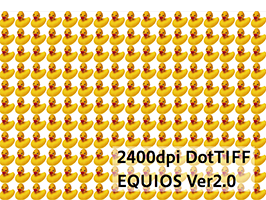

 ●画像の半調に透明、ノセの代わりに乗算
●画像の半調に透明、ノセの代わりに乗算
画像を薄くするためだけに透明効果を効かせたり、オーバープリントの代わりに乗算透明を効かせるケースについても同じ事が言えます。必要性のないところ、他の指示で同様の効果が得られる場合は、透明の使用を減らす工夫を行う事が大切です。
0%の版を透過させるだけのオーバープリントと乗算透明ではその演算の複雑さは全く異なります。
印刷側でオーバープリントが無視されるから乗算透明を使うのが、今までの自衛策だったかも知れませんが、オーバープリントを活かして欲しい時は、その意思を伝える事で正しく処理が出来ます。それが「ノセ活き」です。
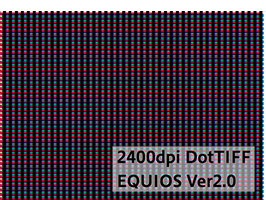

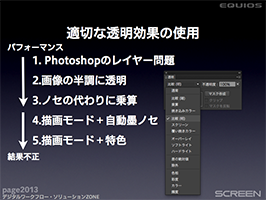 ●透明の描画モード+印刷時に自動墨ノセ
●透明の描画モード+印刷時に自動墨ノセここまでの事例では、パフォーマンスが遅いという症状でしたが、次は印刷側で自動墨ノセや特色の疑似色化(特色のプロセスカラー変換)が行われる事が原因で、透明の描画モードが結果不正になる事例を紹介します。
以下の事例は、自動墨ノセによって、RIP内部で文字にノセ指定され、透明の描画モード「比較(明)」によって白に変わることで、白ノセとなり文字が消えてしまいます。
以下に全ての描画モードでの自動墨ノセの影響も示しました。赤で囲んだ部分で結果不正になります。
これらの問題も、自動墨ノセをしない「ノセ活き」を指定すれば解決できます。
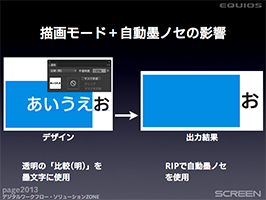

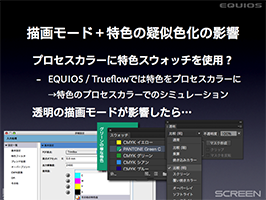 ●透明の描画モード+印刷時に特色の疑似色化
●透明の描画モード+印刷時に特色の疑似色化
次は、RIP演算時に特色の疑似色化を行う事で発生する、透明の描画モードへの影響です。上記と同様に出力不正になっています。
さらに自動墨ノセも設定されていると、より多くの透明効果が不正になってしまいます。
(これら事例は、色値やカラースペースなどによって別の結果になる可能性もあります)
透明の描画モードを変更する場合は、自動墨ノセや特色の疑似色化などに注意して「ノセ活き」で処理すべきです。
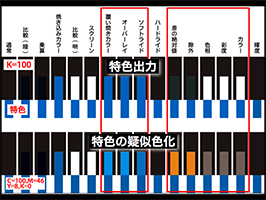

 ●印刷時の自動墨ノセ+カラーマネージメント
●印刷時の自動墨ノセ+カラーマネージメント
全く透明が使われていないのに、印刷側で自動墨ノセとカラーマネージメントを行った場合に、RIP処理としては透明として処理される事例です。
カラーマネージメントは関係ないよ、と思われるかも知れませんが、カラーのデータをグレー化するだけでもカラーマネージメントです。
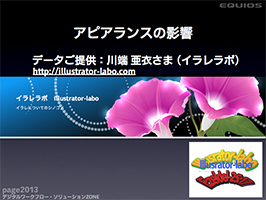 ●アピアランスの影響
●アピアランスの影響
アピアランスを巧みに使われたデザインで、アウトライン表示では文字しか見えませんが、PDFのデータ上では非常にたくさんのオブジェクトで構成されています。
もちろん、このデータをそのままRIP演算すれば問題なく処理できます。データには問題ありません。
…というか、少ないオブジェクトでリッチなデザインができる、とても良くできたサンプルだと思います。
データご提供:川端 亜衣さま(イラレラボ)さま
カワココさんありがとうございます!
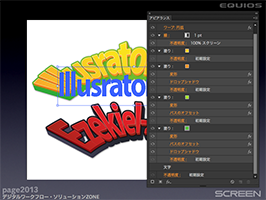

 この様に良く出来たデータも、少し間違うとトラブルの原因になる事があります。
この様に良く出来たデータも、少し間違うとトラブルの原因になる事があります。
K=100%が使われたデータの場合に、印刷側で、自動墨ノセとカラーマネージメント(インキセービングやグレー化などを含む)を同時に行うときには注意が必要です。
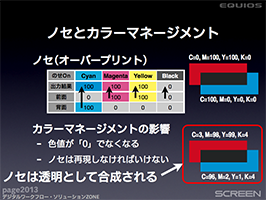 本来、0%の版は下部を透過するというオーバープリントも、カラーマネージメントの影響で正確な0%でなくなり、そのまま演算すると全く透過しなくなります。しかし、カラーマネージメントを効かせた事で、ノセの表現が変わってはいけないので、RIP内部ではこの様な場合は透明として合成し、ノセの再現をシミュレーションします。
本来、0%の版は下部を透過するというオーバープリントも、カラーマネージメントの影響で正確な0%でなくなり、そのまま演算すると全く透過しなくなります。しかし、カラーマネージメントを効かせた事で、ノセの表現が変わってはいけないので、RIP内部ではこの様な場合は透明として合成し、ノセの再現をシミュレーションします。
ここで、アピアランスなどで多数に重ねられたK=100%のオブジェクトがあると、自動墨ノセの影響でオーバープリントが設定され、グレー化などを行う事で、非常に複雑な透明合成が行われる事になります。
この様な処理の場合、処理が遅くなるだけでなく、複雑すぎてエラー終了することもあります。
これも「ノセ活き」の活用で防ぐ事のできるトラブルです。


 ■ストローク処理
■ストローク処理
ストロークは出力環境のちょっとした違いから、出力時の大きな違いになる事の多い処理です。
しかし、データ制作時に注意するだけで出力環境への依存を少なくする事ができます。
ポイントはマイター処理と破線処理です。
どちらも僅かな演算誤差に起因しているので、多少の演算誤差があっても間違いなく処理できる様な対策が重要です。
●マイター処理
マイター処理のポイントは線のパレット内で設定できる「比率」です。

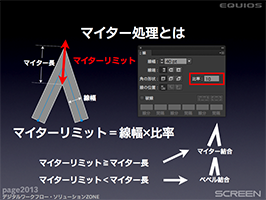
デザインとしてバクダンを用いる場合によく見られます。
確実に尖らせたい場合は「比率」を大きめにします。
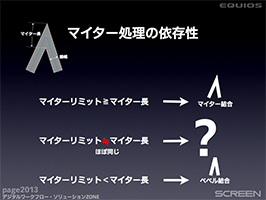
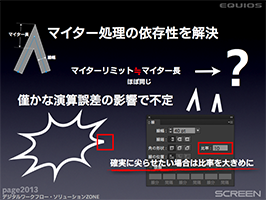
線幅を大きくして文字を太くする場合には「比率」を小さめにします。
バランス崩れるから、太い書体を使うのがいいのですが…
●破線処理
破線の差違は、長さを調整するか、図形化することで回避できます。


 ■出力解像度
■出力解像度
出力解像度に依存する例として、ライブトレースで細かすぎる図形ができ、それを縮小は位置されると、無意識のうちに複雑な処理になり、種々の不具合の原因になります。
ライブトレースの設定パラメータについては、出力の手引きの記事に詳しく説明してあるので、詳細についてはそちらを参照してください。
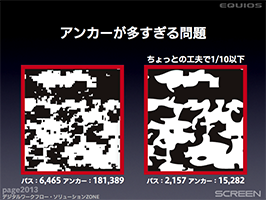
トレースを単純化した場合、アンカー数も少なくなり、その後の色々な編集にも出力にも強いデータになります。
単純化の処理が、実際の出力結果で目に見える様な事は、よほど極端なことをしない限り、ない…と思います。
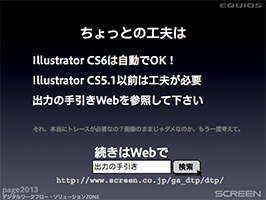
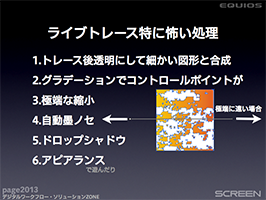
2012年11月13日|ライブトレースでは「お掃除」を忘れずに|![]()
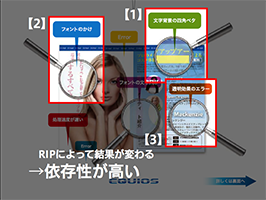 ■RIPによる違い
■RIPによる違い
Adobe PDF Print Engineが採用されているからと言って、出力依存性がなくなる、つまりどこでも同じ出力が得られる訳ではありません。
採用されているビルト、内部設定、各社独自の改善などで無視できない程の出力の差が出ることがあります。
大切なことは、それらの技術情報の収集と回避策を知っていることです。
当社では色々なケースで情報公開を行っており、同時に独自改善で可能な限り早く解決できる様な取り組みを行っています。
この部分、セミナーではもっとナマナマしい事例(そして当社が独自で改善している例)も併せて紹介していますので、機会あればぜひ…
このトラブル事例が表に書いてある珍しいパンフレット、入手する機会があれば、忘れずに裏面も見て下さいね!
 【1】InDesignCS2~CS4での合成フォントの問題
【1】InDesignCS2~CS4での合成フォントの問題
2009年04月23日|InDesignCS2~CS4での合成フォントの問題|![]()
2009年05月22日|InDesignCS2~CS4での合成フォントの問題(Adobe情報)|![]()
【2】縦書き文字に透明効果で文字が欠ける問題
2009年07月09日|縦書き文字に透明効果で文字が欠ける問題|![]()
2009年07月15日|縦書き文字に透明効果で文字が欠ける問題(2) - Adobe情報|![]()
2009年07月31日|縦書き文字に透明効果で文字が欠ける問題 (3) - 注意事項|![]()
2010年05月28日|縦書き文字に透明効果で文字が欠ける問題 (4) - CS5で修正|![]()
【3】透明の変換用カラースペースの間違いによる段差
2008年10月31日|AdobeCS系のカラー設定と透明効果|![]()
2009年01月29日|AdobeCS系のカラー設定と透明効果(つづき)|![]()